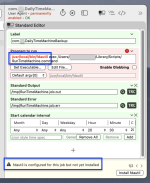jteschner
Aktives Mitglied
Thread Starter
- Dabei seit
- 30.05.2006
- Beiträge
- 4.289
- Reaktionspunkte
- 2.576
Ich versuche per launchctl ein script regelmäßig automatisch zu starten und habe mich deswegen ein wenig schlau gemacht und zum testen:
1. in /Users/jt/Downloads/ das script "Test1.sh" erstellt und ausführbar gemacht
2. in ~/Library/LaunchAgents das xml "com.jt.test.plist" erstellt
3. das Ganze geladen
Ergebnis:
- das laden per launchctl klappte
- nach 60s wurden wie gewünscht die beiden log-files Test1.err und Test1.log angelegt
- Allerdings: Test1.log leer
- und Test1.err enthielt:
Ich bin sicher, das es ein simples Problem ist. Ich sehe es aber nicht.
Kann jemand bitte helfen?
1. in /Users/jt/Downloads/ das script "Test1.sh" erstellt und ausführbar gemacht
Code:
#!/bin/bash
echo "Dies ist ein Test"2. in ~/Library/LaunchAgents das xml "com.jt.test.plist" erstellt
Code:
<?xml version="1.0" encoding="UTF-8"?>
<!DOCTYPE plist PUBLIC "-//Apple//DTD PLIST 1.0//EN" "http://www.apple.com/DTDs/PropertyList-1.0.dtd">
<plist version="1.0">
<dict>
<key>Label</key>
<string>com.jt.test</string>
<key>Program</key>
<string>/Users/jt/Downloads/Test1.sh</string>
<key>StartInterval</key>
<integer>60</integer>
<key>UserName</key>
<string>jt</string>
<key>StandardErrorPath</key>
<string>/Users/jt/Downloads/Test1.err</string>
<key>StandardOutPath</key>
<string>/Users/jt/Downloads/Test1.log</string>
</dict>
</plist>3. das Ganze geladen
Code:
launchctl load com.jt.test.plistErgebnis:
- das laden per launchctl klappte
- nach 60s wurden wie gewünscht die beiden log-files Test1.err und Test1.log angelegt
- Allerdings: Test1.log leer
- und Test1.err enthielt:
Code:
/bin/bash: /Users/jt/Downloads/Test1.sh: Operation not permittedIch bin sicher, das es ein simples Problem ist. Ich sehe es aber nicht.
Kann jemand bitte helfen?